
Ashampoo WinOptimizer Free je brezplačen program za optimizacijo vašega računalnika in je celoten sklop različnih modulov za različne sistemske nastavitve. Postopoma se sčasoma operacijski sistem upočasni. V računalnik je nameščenih vedno več novih programov, napake se postopoma kopičijo, pojavlja se veliko nepotrebnih datotek.
Za rahlo pospešitev računalnika uporabite posebne programe - orodje za optimizacijo. Takšni programi omogočajo nastavitev, da pospešite operacijski sistem. S takimi programi lahko za vas konfigurirate operacijski sistem tako, da računalnik deluje tako, kot želite.
Vsebina:- Modul za optimizacijo
- Modul za zasebnost in varnost
- Modul Nastavitev sistemskih parametrov
- Diagnostični in informacijski modul
- Modul pripomočkov za datoteke
- Nekaj sklepov
- Zaključki članka
Ena izmed teh vrst programov je Ashampoo WinOptimizer Free. Program omogoča optimizacijo operacijskega sistema za hitrejše delo na računalniku, čiščenje sistema in ima več dodatnih uporabnih funkcij.
Še naprej pregledam brezplačni program Ashampoo WinOptimizer Free. V prvem delu pregleda Ashampoo WinOptimizer Free je bila preučena namestitev programa na računalnik ter uporaba programskih modulov "Čiščenje sistema" in "Optimizator z enim klikom". Zdaj razmislite o delu preostalih programskih modulov.
Modul za optimizacijo
V modulu "Defrag 3" (Analiza strukture datotek, Defragmentacija trdih diskov) lahko defragmentirate trdi disk. Tu sta dva načina defrag, izberete način, ki ga želite uporabljati.
Nato izberite disk za defragmentacijo in kliknite na gumb "Analiza fragmentacije". Ko program opravi analizo, boste videli odstotek razdrobljenosti (če je 0%, potem defragmentacija ni potrebna). Izberite pogon in kliknite na gumb "Start".
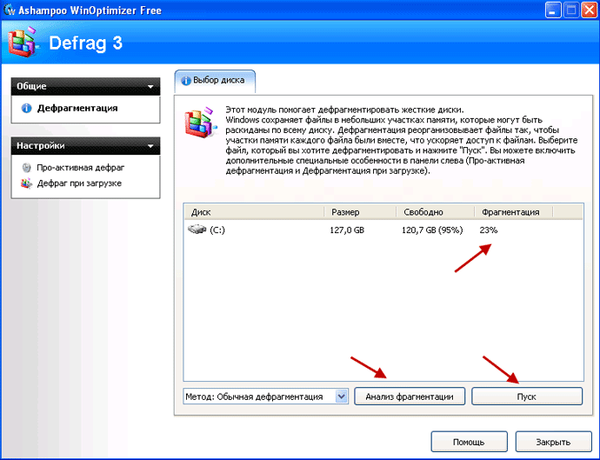
Po tem se začne postopek defragmentacije, je precej dolgotrajen postopek. Če morate izklopiti računalnik, boste morali klikniti gumb "Začasno ustavi". V prihodnosti lahko nadaljujete s postopkom defragmentacije z mesta, kjer je bil prekinjen.

Če odprete modul "StartUp Tuner" (Upravljanje zagonskih elementov, Omogoči / storitve, Odstrani vtičnike), tukaj lahko "Spremeni vnose za zagon", če želite nekatere programe odstraniti iz zagona, da se ne zaženejo istočasno, ko se zažene operacijski sistem.
Na zavihkih bloka nastavitev za samodejni zagon - »Storitve« in »Programi«, neizkušeni uporabniki ne smejo vnesti. Previdno je treba odstraniti storitve in programe iz zagona; imeti morate predstavo, kaj se bo izbrisalo.
Na kartici Vtičniki IE lahko odstranite vtičnike, nameščene v Internet Explorerju. Na kartici "Povračilo" lahko prekličete dejanja, ki ste jih izvedli.
Modul "Upravitelj procesov" (upravljanje procesov, določanje prednosti, uporaba pomnilnika, podrobnosti) vsebuje informacije o sistemskih procesih, prikazuje informacije o obremenitvi centralnega procesorja in RAM-u (RAM).
Z modulom "Internet Tuner" (samodejno pospeševanje internetne povezave, ročni popravek sistemskih nastavitev) lahko samodejno poskusite pospešiti internetno povezavo.
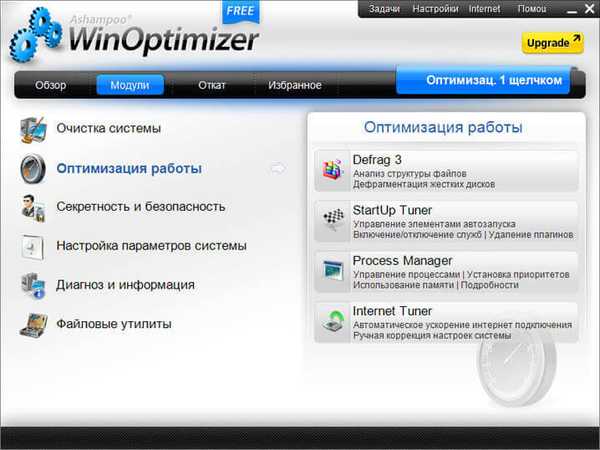
Modul za zasebnost in varnost
V modulu "AntiSpy" (nepooblaščen prenos podatkov, onemogočanje potencialno vohunskih funkcij) lahko onemogočite nekatere nastavitve sistema Windows, ki so po mnenju programa potencialno nevarne. Neizkušenim uporabnikom ni priporočljivo, da tukaj kaj spremenijo..
Po vnosu modula "File Wiper" lahko datoteke in mape izbrišete brez možnosti njihove obnovitve.
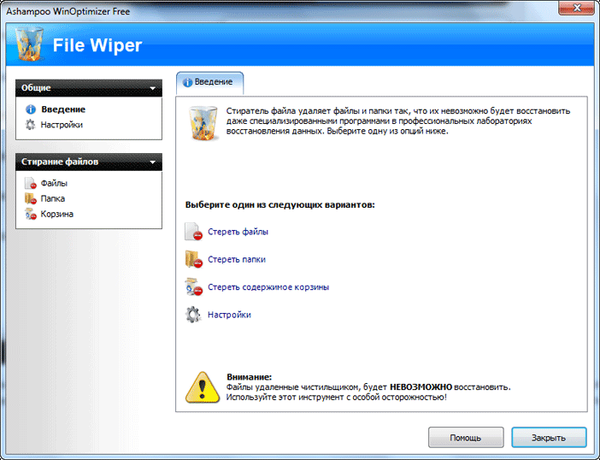
Zdaj bom na primer mapo izbrisal z namizja računalnika. V polju "Zbriši datoteke" izberite možnost - "Mapa" in nato kliknite gumb, da izberete mapo. V oknu "Brskaj po mapah", ki se odpre, izberite želeno mapo, zame se ta primer imenuje "Mapa za brisanje", nato kliknite gumb "V redu".
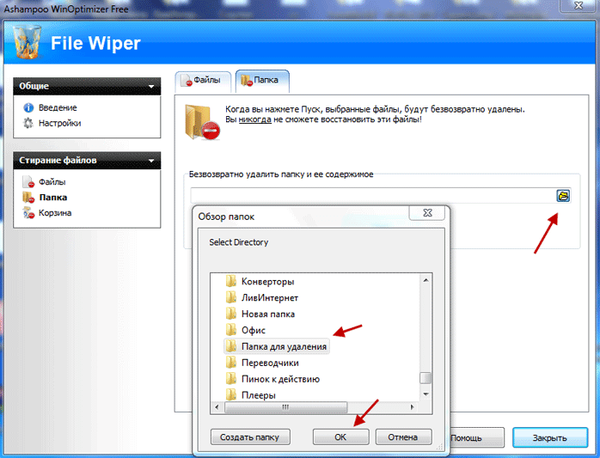
Po tem kliknite gumb "Start" in nato v opozorilnem oknu Ashampoo WinOptimizer Free kliknite na gumb "Da". Mapa se izbriše iz računalnika brez možnosti obnovitve.
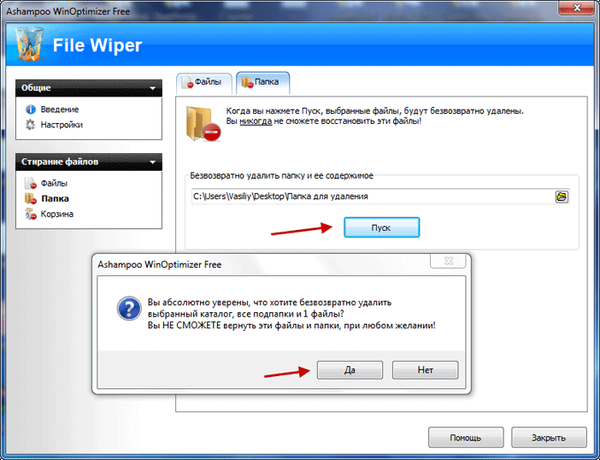
S pomočjo modula "Šifriranje datotek in dešifriranje" (šifriranje / dešifriranje datotek, geslo, ustvarjanje samo-dešifriranja EXE) lahko datoteko šifrirate in pozneje dešifrirate..
Če želite to narediti, izberite možnost "Šifriraj datoteko", v polju "Datoteka" kliknite ikono mape. V oknu Raziskovalec, ki se odpre, izberite datoteko, ki jo želite šifrirati. V tem primeru je besedilna datoteka "Šifriranje", ki se nahaja na "Namizju". Nato vnesite in ponovite geslo in kliknite na gumb "Start".
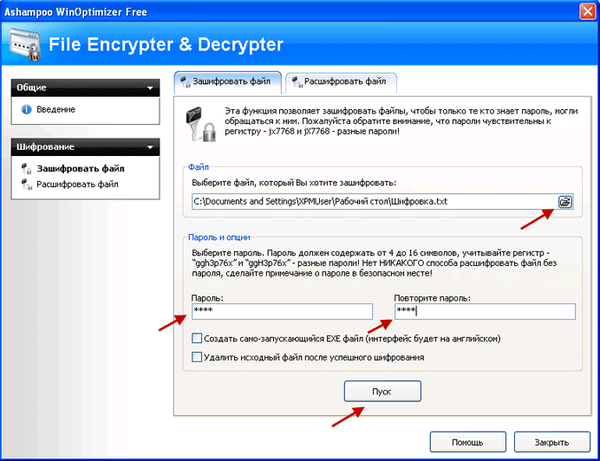
Pojavi se nova datoteka z imenom "Šifriranje", ki ima razširitev "txt.crypted". Izvorno datoteko "Šifriranje" lahko izbrišete ali premaknete na katero koli drugo mesto.

Če želite datoteko dešifrirati, kliknite element menija "Dešifriraj šifrirano datoteko". Izberite datoteko, ki jo bo treba dešifrirati. V tem primeru je šifrirana datoteka "Encryption.txt.crypted". Nato vnesite geslo in kliknite na gumb "Start".
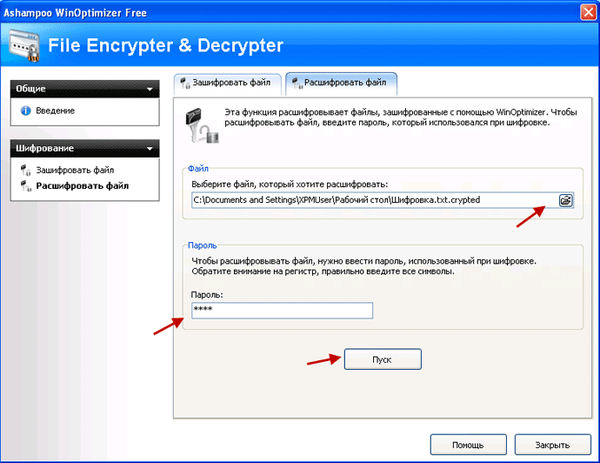
Na »Namizju« se prikaže besedilna datoteka »Šifriranje«, ki je bila šifrirana. Šifrirano datoteko "Encryption.txt.crypted" lahko izbrišete iz računalnika, če je ne potrebujete več.

Modul Nastavitev sistemskih parametrov
V modulu "Tweaking" (Konfiguracija sistemskih in delovnih parametrov, Urejanje zaslona, Konfiguriranje pogonov) lahko konfigurirate in optimizirate sistemske nastavitve sistema Windows. Če nastavitve optimizacije niso pravilno izvedene, lahko vse privzete nastavitve ponastavite na Windows.
Modul "Visual Styler" (Spreminjanje ikon, Prilagoditev preglednosti, Prilagoditev nastavitev namizja) omogoča spreminjanje ikon in izvajanje različnih vizualnih sprememb v računalniku.
Modul »Ohranjevanje ikon« (Shranjevanje in obnavljanje položajev ikon, Upravljanje shranjenih položajev ikon) omogoča obnovitev položajev ikon na zaslonu monitorja.
S pomočjo modula "Upravitelj menija konteksta" (Spremenite vnose v kontekstnem meniju, Izbrišite nepotrebne vnose) lahko spremenite in izbrišete vnose v kontekstnem meniju Explorer.
Diagnostični in informacijski modul
Modul DiskSpace Explorer (Analiza uporabe trdega diska, Definiranje lastnih skupin) vam omogoča, da ugotovite, koliko prostora na disku zasedajo datoteke določene vrste.
Modul »Sistemske informacije« (strojna oprema, nameščeni programi, informacije o trdih diskih, generiranje poročil) obvešča o strojni komponenti računalnika, o diskih, nameščenih programih, gonilnikih in še več. S tem modulom boste prejeli podrobne informacije o pomoči o vašem računalniku.
Modul Benchmark System (Določanje hitrosti sistema, Primerjava hitrosti sistema) vam omogoča izvajanje preizkusa delovanja sistema in primerjavo rezultatov.
Modul pripomočkov za datoteke
S pomočjo modula "Undeleter" (iskanje izbrisanih datotek na trdih diskih, obnovitev izbrisanih datotek) lahko poskusite obnoviti izbrisane datoteke iz računalnika.
Če želite to narediti, kliknite »Izberi pogon« in nato izberite pogon za iskanje izbrisanih datotek. Po tem kliknite na gumb "Start". V programskem oknu boste videli najdene datoteke, njihovo velikost in stanje določene datoteke za njeno morebitno obnovitev.
Izberite želeno datoteko, nato izberite mapo, v katero želite postaviti obnovitveni rezultat, in nato kliknite gumb »Obnovi«. Morda bo mogoče zaradi obnovitve izbrisano datoteko obnoviti.
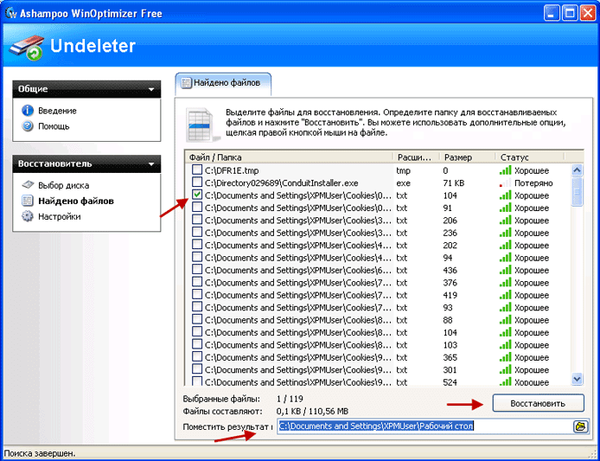
S pomočjo modula "File Splitter & Joiner" lahko razdelite velike datoteke na dele. Na primer, da postavite veliko datoteko na različne pogone (na primer bliskovne pogone) majhne glasnosti.
S tem modulom lahko z uporabo Ashampoo WinOptimizer Free združite datoteke, razdeljene na več delov, v eno datoteko.
Modul Windows Standard Tools (Preverjanje trdih diskov zaradi napak, obnovitev sistema) zažene standardne pripomočke sistema Windows: Preverjanje diska ScanDisk, defragmentacija in obnovitev sistema.
V primeru kakršnih koli neuspešnih dejanj lahko s klikom na gumb na zavihku "Povrnitev" izberete varnostno kopijo nastavitev, da spremembe zavržete. Izberite želeni element in kliknite gumb "Prekliči spremembe", v oknu z opozorilom kliknite gumb "Da".
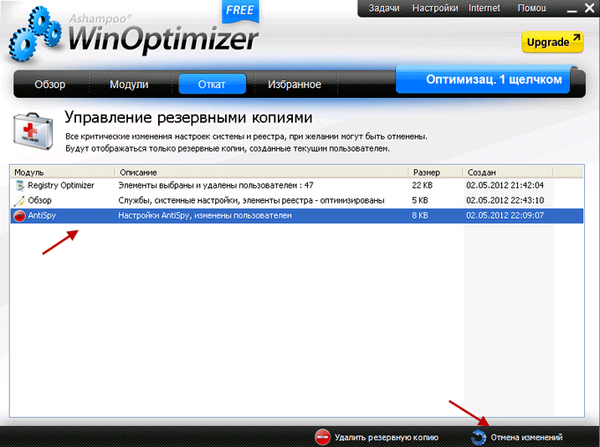
Kartica Priljubljene vsebuje najpogosteje uporabljene programske module.
Ashampoo WinOptimizer Free je močan nabor programov v eni lupini za optimizacijo delovanja računalnika. Plačljiva različica programa - Ashampoo WinOptimizer vsebuje še več funkcij in možnosti za prilagajanje in optimizacijo. Za povprečnega uporabnika bo brezplačna različica dovolj.
Nekaj sklepov
Po mojem mnenju bi bilo treba optimizacijo (kar pomeni spremembo sistemskih nastavitev) sistema, morda narediti le za lastnike računalnikov z majhno porabo. Po optimizaciji se sistem lahko pospeši. Vendar se to ne zgodi vedno, na primer po optimizaciji s Tune UpUtilities, nasprotno, čas zagona operacijskega sistema se je povečal, nato pa Windows XP.
Zato takšne programe za optimizacijo uporabljajte previdno. Po mojem mnenju je bolje, da optimizacije ne izvajate z enim klikom, ampak odstranite bližnjico. Računalniško optimizacijo je najbolje izvesti iz ustreznih programskih modulov, kjer lahko to storite bolj smiselno.
Morda vas zanima tudi:- CCEnhancer - razširitev funkcionalnosti CCleaner
- PC Win Booster Free - program za čiščenje in optimizacijo računalnika
Modul za čiščenje sistema
Tu lahko očistite sistem in izbrišete nepotrebne vnose v registre. V programu je vse že nastavljeno privzeto in v nastavitvah ni treba ničesar spreminjati.
Ta program bolje očisti sistem vseh vrst smeti kot na primer program CCleaner. Priljubljenost CCleanerja je predvsem posledica njegove varnosti pri izvajanju teh operacij. Za vsakodnevne potrebe lahko uporabite CCleaner, za globlje čiščenje pa po potrebi tudi ta program.
V modulu "Internet Cleaner" bodite pozorni na postavko "piškotki" (to je opisano v prvem delu članka). Optimizaciji z enim klikom se je najbolje izogniti, čeprav je komu morda bolj priročno.
Modul za optimizacijo
Modul Defrag 3 se bolje in hitreje ukvarja z defragmentacijo kot uporabni program operacijskega sistema Windows. S pomočjo modula "StartUp Tuner" lahko programe odstranite iz samodejnega zagona. To lahko storite tudi z običajnimi orodji sistema Windows. Uporaba modula Internet Tuner verjetno ne bo koristila..
Modul za zasebnost in varnost
S funkcijami modula AntiSpy mora ravnati antivirus, nameščen v vašem sistemu. Uporaba modulov »File Wiper« in »File Encrypter & Decrypter« vam bo omogočila, da izkoristite zanimive funkcije Ashampoo WinOptimizer Free, ne da bi vam bilo treba v računalnik namestiti dodatne programe..
Modul Nastavitev sistemskih parametrov
S pomočjo modula "Tweaking" za natančno nastavitev sistemskih parametrov to prepuščam vam. Po mojem mnenju je takšne nastavitve najbolje opraviti ročno in vedno morate razumeti, za kaj gre. S pomočjo modula "Upravitelj menija konteksta" lahko spremenite kontekstni meni Raziskovalca. Naredite to le takrat, ko ga resnično potrebujete..
Diagnostični in informacijski modul
S pomočjo modula »Diagnoza in informacije« dobite različne pomoči in vizualne informacije o vašem računalniku.
Modul pripomočkov za datoteke
S pomočjo modula "Undeleter" imate možnost poiskati in obnoviti izbrisane datoteke, če je mogoče. Uporabne funkcije so v modulu "File splitter & stolar".
Če je med uporabo programa kaj šlo narobe, kliknite na element menija "Povrnitev" in obnovite nastavitve iz varnostnih kopij, ki jih je ustvaril program.
Zaključki članka
Brezplačni program Ashampoo WinOptimizer Free ima odlično funkcionalnost, s pomočjo aplikacije lahko optimizirate in konfigurirate sistem, tudi ta program lahko opravlja številne druge uporabne funkcije.
Sorodne publikacije:- Wise Registry Cleaner - brezplačno čistilo registra
- Ashampoo WinOptimizer 15 za optimizacijo sistema
- PrivaZer - napredno čiščenje in optimizacija vašega računalnika
- Ashampoo WinOptimizer 2017 (brezplačno)
- Ashampoo WinOptimizer 14 za optimizacijo sistema











